يظهر الخطأ 0x800ccc0e في Microsoft Outlook عادةً عندما يواجه التطبيق مشكلة في تحديد موقع حساب بريدك الإلكتروني. ومع ذلك، يمكنك تسهيل عثور التطبيق على حساب بريدك الإلكتروني وتطبيق بعض الإصلاحات الأخرى لحل المشكلة. هناك بعض الأسباب الأخرى التي الحصول على خطأ Outlook أعلاه هي أن اتصالك بالإنترنت خاطئ، وإعدادات البريد الإلكتروني SMTP غير صحيحة، وأن برنامج مكافحة الفيروسات أو جدار الحماية بجهاز الكمبيوتر الخاص بك يحظر اتصالك، وأن وظائف Outlook الإضافية بها مشكلات، والمزيد.
وإليك بعض الحلول للتخلص من هذه المشكلة.
تأكد من أن اتصالك بالإنترنت يعمل بشكل جيد
عندما تتلقى خطأ في أحد التطبيقات التي تدعم الإنترنت مثل Outlook، تأكد من أن اتصالك بالإنترنت يعمل. على سبيل المثال، قد يكون اتصالك خاطئًا أو غير نشط، مما يتسبب في عرض Outlook لرسالة خطأ.
يمكنك التحقق من حالة اتصالك عن طريق فتح متصفح الويب على جهاز الكمبيوتر الخاص بك وتشغيل الموقع. إذا واجهت مشكلة في فتح الموقع، فإن اتصالك هو السبب.
في هذه الحالة، يمكنك استكشاف مشكلات الإنترنت وإصلاحها باستخدام طرق مختلفة، مثل إعادة تشغيل جهاز التوجيه الخاص بك وإعادة الانضمام إلى شبكتك اللاسلكية. يمكنك أيضًا إصلاح المشكلات المتعلقة بمحول الشبكة حل مشكلة الإنترنت لديك.
إصلاح تطبيق MS Outlook
إذا استمر ظهور رمز الخطأ 0x800ccc0e في Outlook، فقد تكون الملفات الأساسية للتطبيق معيبة. لا يمكنك إصلاح هذه الملفات بنفسك، لذا استخدم أداة الإصلاح المضمنة في Microsoft Office للعثور على جميع المشكلات وإصلاحها في تطبيقات Office، بما في ذلك Outlook.
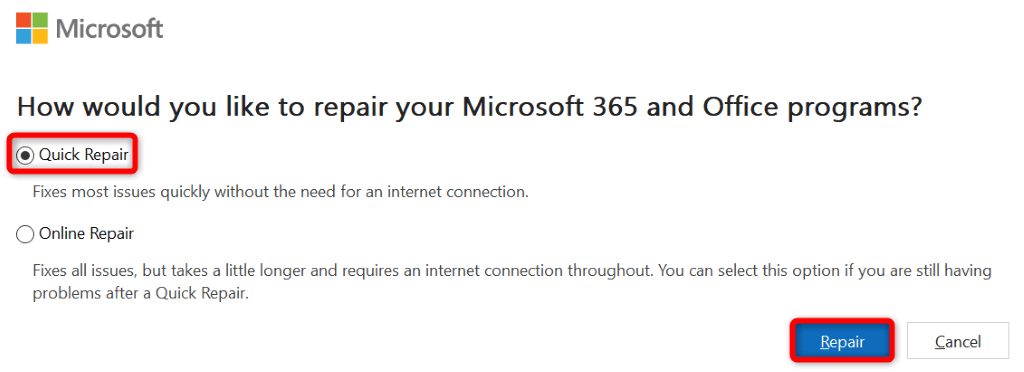
إصلاح رمز خطأ Outlook 0x800ccc0e عن طريق إزالة حسابات البريد الإلكتروني المكررة
نظرًا لأن Outlook يعرض رمز الخطأ 0x800ccc0e عندما يتعذر على التطبيق العثور على حساب بريدك الإلكتروني، فتأكد من عدم إضافة حساب البريد الإلكتروني نفسه عدة مرات في التطبيق. وهذا يجعل من الصعب على التطبيق العثور على الحساب الصحيح..
يمكنك إصلاح ذلك من خلال مراجعة قائمة حسابك وإزالة الحسابات المكررة في التطبيق.
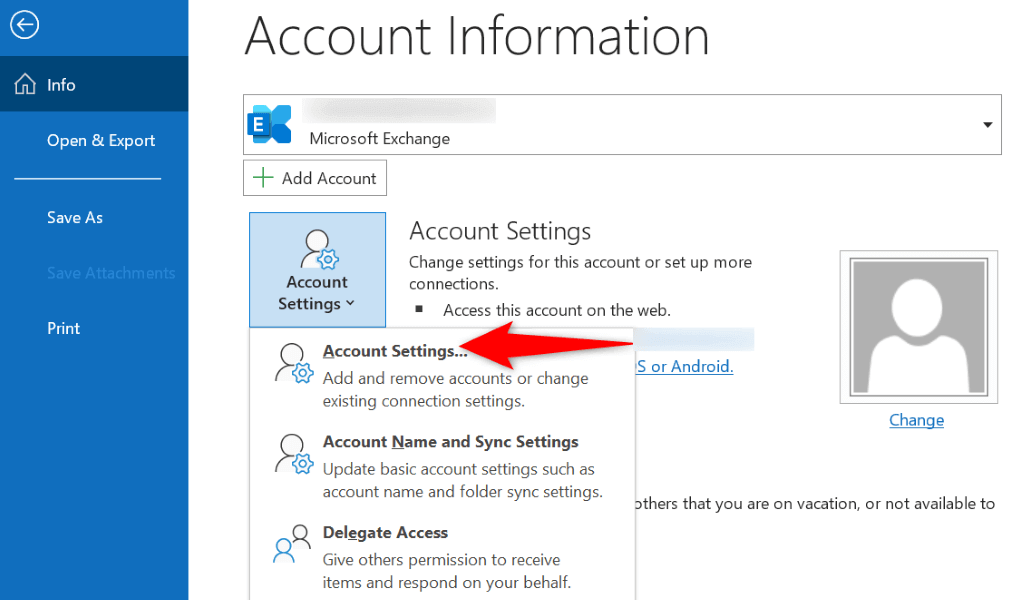
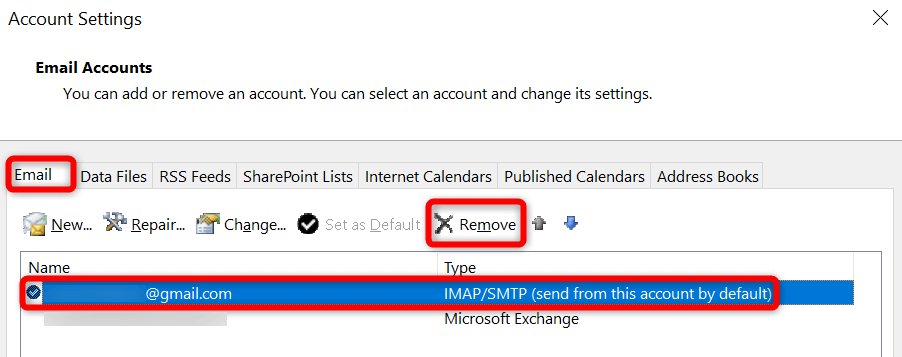
تغيير خيار خادم SMTP لحساب بريدك الإلكتروني
إذا قمت بتهيئة إعدادات SMTP الخاصة بحساب بريدك الإلكتروني بحيث لا تتطلب المصادقة، فسيتعين عليك تغيير ذلك لإصلاح الخطأ 0x800ccc0e.
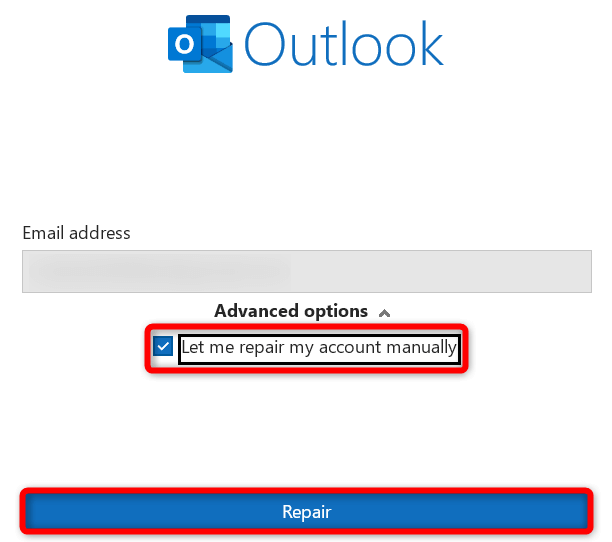
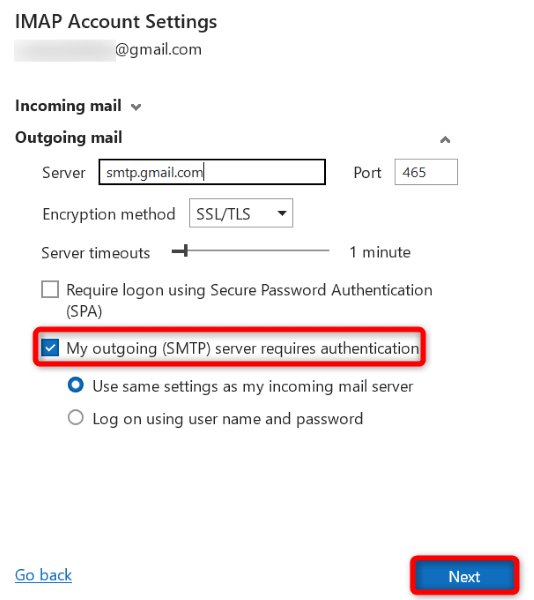
أوقف تشغيل برنامج مكافحة الفيروسات بجهاز الكمبيوتر
ربما اكتشف برنامج مكافحة الفيروسات على جهاز الكمبيوتر الخاص بك أن Outlook أو عنصرًا في Outlook يمثل تهديدًا محتملاً، مما يمنع وصولك إلى التطبيق و/أو ميزاته. إذا كنت تعتقد أن هذا إنذار إيجابي كاذب، فقم بتعطيل برنامج مكافحة الفيروسات لديك، وسيتم حل مشكلتك.
إليك كيفية إجراء قم بإيقاف تشغيل برنامج الحماية من الفيروسات Microsoft Defender على نظام التشغيل Windows.
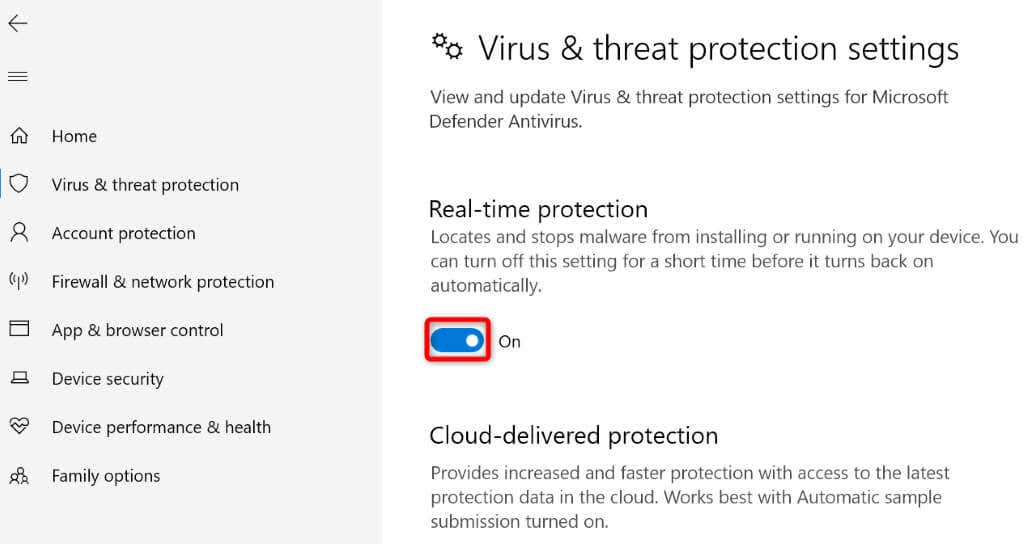
تعطيل جدار الحماية لنظام التشغيل Windows 10/11
ربما يكون جدار الحماية الخاص بجهازك قد منع وصول Outlook إلى الإنترنت، مما يتسبب في عرض التطبيق لرمز الخطأ 0x800ccc0e. في هذه الحالة قم بإيقاف تشغيل جدار الحماية الخاص بك ، وسيتم إصلاح مشكلتك.
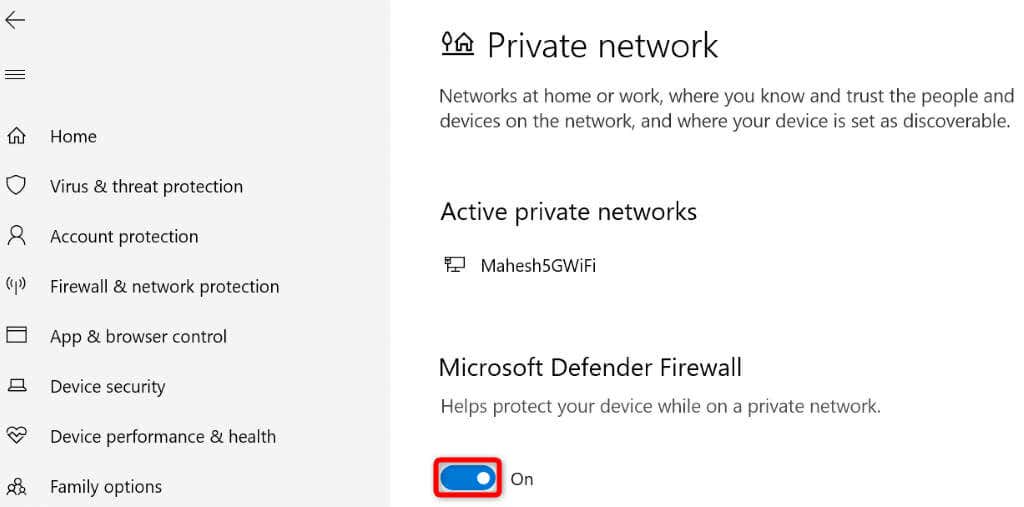
افتح Outlook في الوضع الآمن
يمكن أن تتسبب الوظائف الإضافية الخاطئة في Outlook في حدوث مشكلات متعددة، بما في ذلك المشكلة التي تواجهها. في هذه الحالة، يمكنك قم بتشغيل التطبيق في الوضع الآمن عزل كافة الوظائف الإضافية. يمكنك بعد ذلك تمكين وظيفة إضافية واحدة في كل مرة للعثور على الجاني. بعد ذلك، يمكنك إزالة الوظيفة الإضافية المسببة للمشكلة لإصلاح مشكلتك إلى الأبد.
outlook.exe /safe
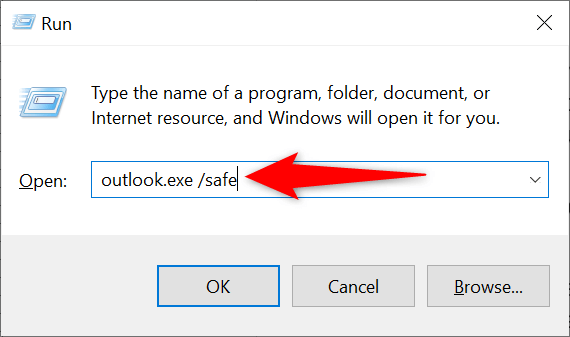
إصلاح خطأ Outlook 0x800ccc0e عن طريق إعادة تثبيت التطبيق
إذا لم يختفي خطأ Outlook 0x800ccc0e بالرغم من اتباع الطرق المذكورة أعلاه، فإن الملاذ الأخير لك هو إلغاء تثبيت وأعد تثبيت Outlook على جهاز الكمبيوتر الخاص بك. يؤدي القيام بذلك إلى إزالة جميع ملفات التطبيق وإعادة تثبيت الملفات الجديدة.
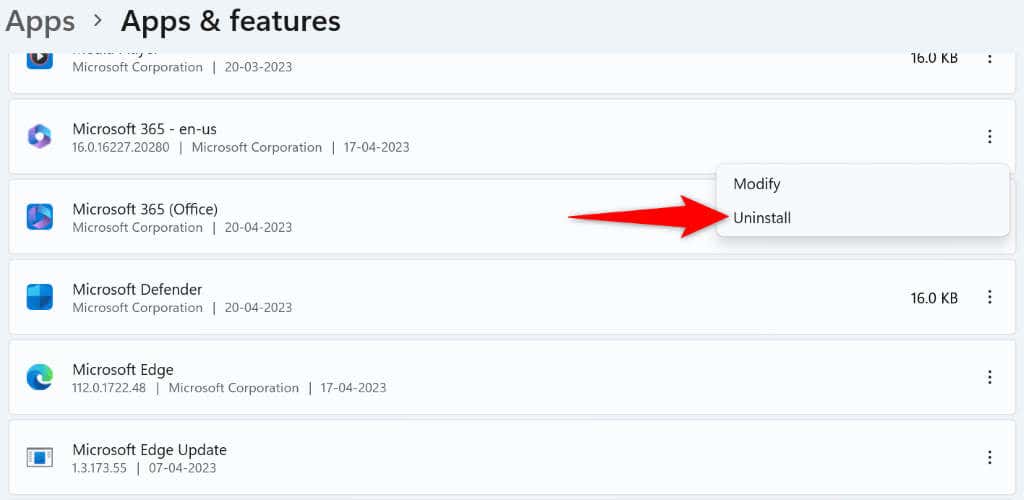
طرق مختلفة لحل خطأ 0x800ccc0e في Outlook
يعرض Outlook رسالة الخطأ أعلاه لأسباب مختلفة. نظرًا لأنك غير متأكد تمامًا من سبب المشكلة، استخدم الطرق المذكورة أعلاه لحل مشكلتك.
بمجرد إصلاح المشكلة، لن يحصل Outlook بعد الآن على رسالة خطأ ، ويمكنك العمل باستخدام حساب بريدك الإلكتروني كيفما تشاء. بريد إلكتروني سعيد!
.